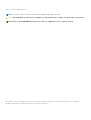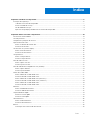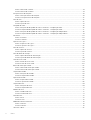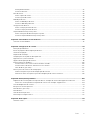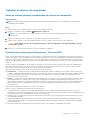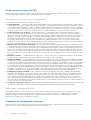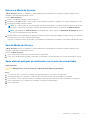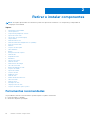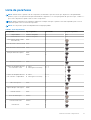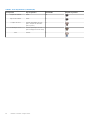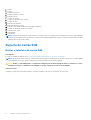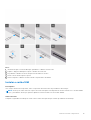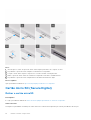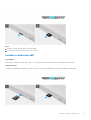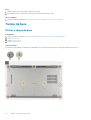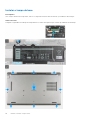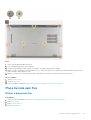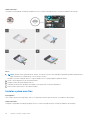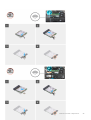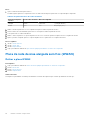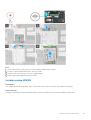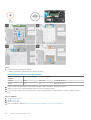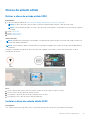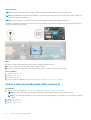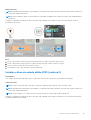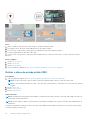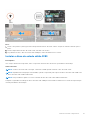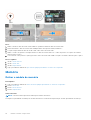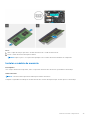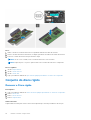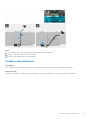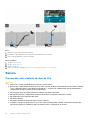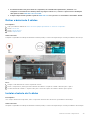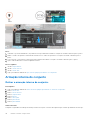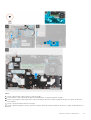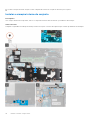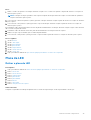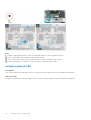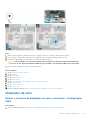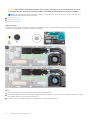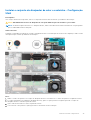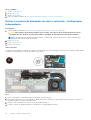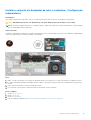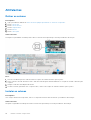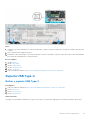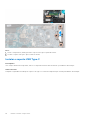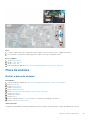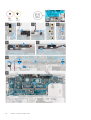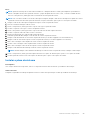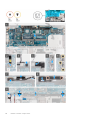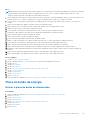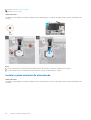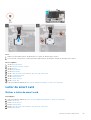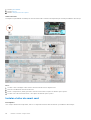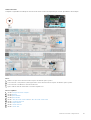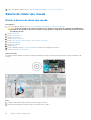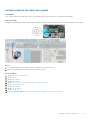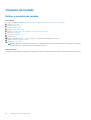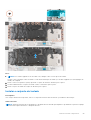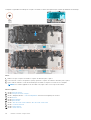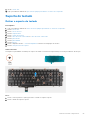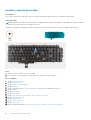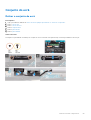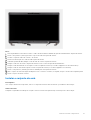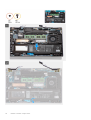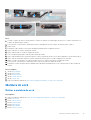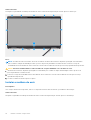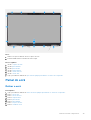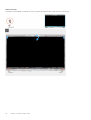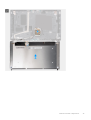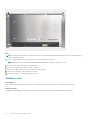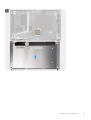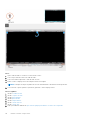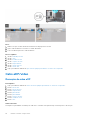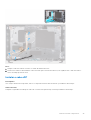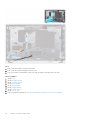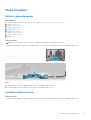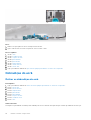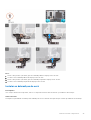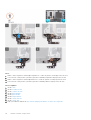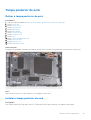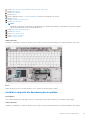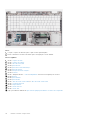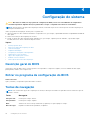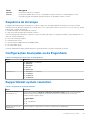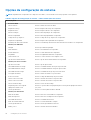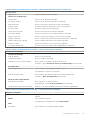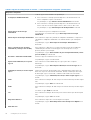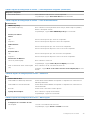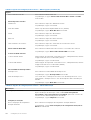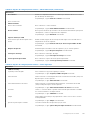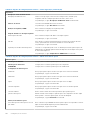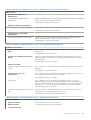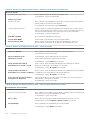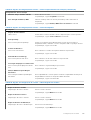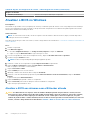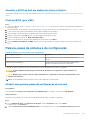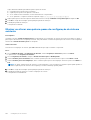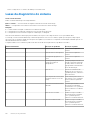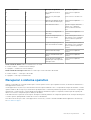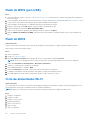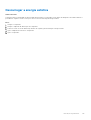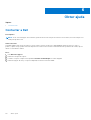Dell Precision 3561 Manual do proprietário
- Tipo
- Manual do proprietário

Precision 3561
Manual de serviço
Modelo regulamentar: P104F
Tipo regulamentar: P104F003/P104F004
junho 2021
Rev. A00

Notas, avisos e advertências
NOTA: Uma NOTA fornece informações importantes para ajudar a utilizar melhor o produto.
AVISO: Um AVISO indica possíveis danos no hardware ou uma perda de dados e explica como pode evitar esse problema.
ADVERTÊNCIA: Uma ADVERTÊNCIA indica possíveis danos no equipamento, lesões corporais ou morte.
© 2021 Dell Inc. ou as suas subsidiárias. Todos os direitos reservados. Dell, EMC e outras marcas comerciais pertencem à Dell Inc. ou às respetivas
subsidiárias. Outras marcas comerciais podem pertencer aos respetivos proprietários.

Capítulo1: Trabalhar no computador................................................................................................. 6
Instruções de segurança.......................................................................................................................................................6
Trabalhar no interior do computador.............................................................................................................................7
Entrar no Modo de Serviço............................................................................................................................................ 9
Sair do Modo de Serviço.................................................................................................................................................9
Após efetuar qualquer procedimento no interior do computador............................................................................. 9
Capítulo2: Retirar e instalar componentes....................................................................................... 10
Ferramentas recomendadas............................................................................................................................................... 10
Lista de parafusos.................................................................................................................................................................11
Componentes principais do sistema.................................................................................................................................. 13
Suporte do cartão SIM........................................................................................................................................................ 14
Retirar o tabuleiro do cartão SIM................................................................................................................................. 14
Instalar o cartão SIM......................................................................................................................................................15
Cartão micro SD (Secure Digital).......................................................................................................................................16
Retirar o cartão microSD...............................................................................................................................................16
Instalar o cartão microSD.............................................................................................................................................. 17
Tampa da base......................................................................................................................................................................18
Retirar a tampa da base.................................................................................................................................................18
Instalar a tampa da base...............................................................................................................................................20
Placa de rede sem fios.........................................................................................................................................................21
Retirar a placa sem fios..................................................................................................................................................21
Instalar a placa sem fios................................................................................................................................................22
Placa de rede de área alargada sem fios (WWAN).........................................................................................................24
Retirar a placa WWAN.................................................................................................................................................. 24
Instalar a placa WWAN................................................................................................................................................. 25
Discos de estado sólido.......................................................................................................................................................27
Retirar o disco de estado sólido 2230......................................................................................................................... 27
Instalar o disco de estado sólido 2230........................................................................................................................ 27
Retirar o disco de estado sólido 2230 (ranhura 2)....................................................................................................28
Instalar o disco de estado sólido 2230 (ranhura 2)................................................................................................... 29
Retirar o disco de estado sólido 2280.........................................................................................................................30
Instalar o disco de estado sólido 2280.........................................................................................................................31
Memória................................................................................................................................................................................32
Retirar o módulo de memória.......................................................................................................................................32
Instalar o módulo de memória...................................................................................................................................... 33
Conjunto do disco rígido..................................................................................................................................................... 34
Remover o Disco rígido................................................................................................................................................. 34
Instalar o Disco rígido.................................................................................................................................................... 35
Cabo da bateria....................................................................................................................................................................36
Retirar o cabo da bateria.............................................................................................................................................. 36
Instalar o cabo da bateria..............................................................................................................................................37
Bateria...................................................................................................................................................................................38
Precauções com a bateria de iões de lítio.................................................................................................................. 38
Índice
Índice 3

Retirar a bateria de 4 células........................................................................................................................................39
Instalar a bateria de 4 células....................................................................................................................................... 39
Armação interna do conjunto.............................................................................................................................................40
Retirar a armação interna do conjunto....................................................................................................................... 40
Instalar a armação interna do conjunto.......................................................................................................................42
Placa de LED........................................................................................................................................................................43
Retirar a placa de LED...................................................................................................................................................43
Instalar a placa de LED..................................................................................................................................................44
Dissipador de calor.............................................................................................................................................................. 45
Retirar o conjunto do dissipador de calor e ventoinha - Configuração UMA.........................................................45
Instalar o conjunto do dissipador de calor e ventoinha - Configuração UMA........................................................ 47
Retirar o conjunto do dissipador de calor e ventoinha - Configuração independente..........................................48
Instalar o conjunto do dissipador de calor e ventoinha - Configuração independente......................................... 49
Altifalantes............................................................................................................................................................................50
Retirar as colunas.......................................................................................................................................................... 50
Instalar as colunas......................................................................................................................................................... 50
Suporte USB Type-C...........................................................................................................................................................51
Retirar o suporte USB Type-C..................................................................................................................................... 51
Instalar o suporte USB Type-C....................................................................................................................................52
Placa de sistema..................................................................................................................................................................53
Retirar a placa de sistema............................................................................................................................................ 53
Instalar a placa de sistema............................................................................................................................................55
Placa do botão de energia.................................................................................................................................................. 57
Retirar a placa do botão de alimentação.....................................................................................................................57
Instalar a placa do botão de alimentação....................................................................................................................58
Leitor de smart card............................................................................................................................................................59
Retirar o leitor de smart card.......................................................................................................................................59
Instalar o leitor de smart card...................................................................................................................................... 60
Bateria de célula tipo moeda..............................................................................................................................................62
Retirar a bateria de célula tipo moeda.........................................................................................................................62
Instalar a bateria de célula tipo moeda........................................................................................................................63
Conjunto do teclado............................................................................................................................................................64
Retirar o conjunto do teclado.......................................................................................................................................64
Instalar o conjunto do teclado......................................................................................................................................65
Suporte do teclado..............................................................................................................................................................67
Retirar o suporte do teclado.........................................................................................................................................67
Instalar o suporte do teclado........................................................................................................................................68
Conjunto do ecrã................................................................................................................................................................. 69
Retirar o conjunto do ecrã............................................................................................................................................69
Instalar o conjunto do ecrã............................................................................................................................................ 71
Moldura do ecrã...................................................................................................................................................................73
Retirar a moldura do ecrã............................................................................................................................................. 73
Instalar a moldura do ecrã.............................................................................................................................................74
Painel do ecrã.......................................................................................................................................................................75
Retirar o ecrã..................................................................................................................................................................75
Instalar o ecrã.................................................................................................................................................................78
Módulo da câmara/microfone............................................................................................................................................81
Retirar a câmara............................................................................................................................................................. 81
Instalar a câmara.............................................................................................................................................................81
Cabo eDP/vídeo.................................................................................................................................................................. 82
4
Índice

Remoção do cabo eDP................................................................................................................................................. 82
Instalar o cabo eDP........................................................................................................................................................83
Placa do sensor....................................................................................................................................................................85
Retirar a placa do sensor.............................................................................................................................................. 85
Instalar a placa do sensor............................................................................................................................................. 85
Dobradiças do ecrã..............................................................................................................................................................86
Retirar as dobradiças do ecrã...................................................................................................................................... 86
Instalar as dobradiças do ecrã......................................................................................................................................87
Tampa posterior do ecrã.................................................................................................................................................... 89
Retirar a tampa posterior do ecrã................................................................................................................................89
Instalar a tampa posterior do ecrã...............................................................................................................................89
Conjunto do descanso para os pulsos.............................................................................................................................. 90
Retirar o conjunto do descanso para os pulsos......................................................................................................... 90
Instalar o conjunto do descanso para os pulsos......................................................................................................... 91
Capítulo3: Controladores e transferências.......................................................................................93
Transferir os controladores................................................................................................................................................93
Capítulo4: Configuração do sistema................................................................................................94
Descrição geral do BIOS.....................................................................................................................................................94
Entrar no programa de configuração do BIOS................................................................................................................ 94
Teclas de navegação...........................................................................................................................................................94
Sequência de Arranque.......................................................................................................................................................95
Configurações Avançadas ou de Engenharia.................................................................................................................. 95
SupportAssist system resolution.......................................................................................................................................95
Opções da configuração do sistema.................................................................................................................................96
Atualizar o BIOS no Windows...........................................................................................................................................106
Atualizar o BIOS em sistemas com o BitLocker ativado......................................................................................... 106
Atualizar o BIOS da Dell em ambientes Linux e Ubuntu..........................................................................................107
Flash do BIOS (pen USB)............................................................................................................................................107
Palavra-passe de sistema e de configuração................................................................................................................. 107
Atribuir uma palavra-passe de configuração do sistema.........................................................................................107
Eliminar ou alterar uma palavra-passe de configuração do sistema existente.....................................................108
Capítulo5: Resolução de problemas............................................................................................... 109
Diagnóstico de Verificação de Desempenho de Pré-arranque do Sistema do SupportAssist da Dell.................... 109
Executar a Verificação do Desempenho do Sistema Pré-arranque SupportAssist.............................................109
Luzes de diagnóstico do sistema......................................................................................................................................110
Recuperar o sistema operativo..........................................................................................................................................111
Flash do BIOS (pen USB).................................................................................................................................................. 112
Flash do BIOS......................................................................................................................................................................112
Ciclo de alimentação Wi-Fi................................................................................................................................................ 112
Descarregar a energia estática..........................................................................................................................................113
Capítulo6: Obter ajuda..................................................................................................................114
Contactar a Dell.................................................................................................................................................................. 114
Índice
5

Trabalhar no computador
Tópicos
• Instruções de segurança
Instruções de segurança
Utilize as orientações de segurança seguintes para proteger o seu computador contra potenciais danos e para assegurar a sua segurança
pessoal. Caso seja indicado o contrário, cada procedimento incluído neste documento assume que leu as informações de segurança
enviadas com o computador.
ADVERTÊNCIA: Antes de trabalhar no interior do computador, leia as informações de segurança enviadas com o mesmo.
Para obter mais informações sobre as melhores práticas de segurança, consulte a página inicial de Conformidade
Regulamentar em www.dell.com/regulatory_compliance.
ADVERTÊNCIA: Desligue todas as fontes de alimentação do computador antes de proceder à abertura de tampas ou
painéis do mesmo. Depois de trabalhar no interior do computador, volte a colocar todas as tampas, painéis e parafusos
antes de ligar o computador a uma tomada elétrica.
AVISO: Para evitar danos no computador, certifique-se de que a superfície de trabalho é plana e que está seca e limpa.
AVISO: Para evitar danificar os componentes e as placas, segure-os pelas extremidades e evite tocar nos pinos e nos
contactos.
AVISO: Só deve realizar uma deteção e resolução de problemas e reparações conforme autorizado ou indicado
pela equipa de assistência técnica da Dell. Os danos causados por assistência não autorizada pela Dell não
estão cobertos pela garantia. Consulte as instruções de segurança enviadas com o produto ou em www.dell.com/
regulatory_compliance.
AVISO: Antes de tocar em qualquer parte no interior do computador, ligue-se à terra tocando numa superfície metálica
não pintada, tal como o metal na parte posterior do computador. Enquanto trabalha, toque periodicamente numa
superfície de metal sem pintura para dissipar qualquer eletricidade estática, que poderá danificar os componentes
internos.
AVISO: Quando desligar um cabo, puxe pelo respetivo conector ou patilha, não pelo próprio cabo. Alguns dos cabos
têm conectores com patilhas de bloqueio ou parafusos de orelhas que terá de libertar antes de desligar o cabo. Quando
desligar os cabos, mantenha-os alinhados uniformemente para evitar dobrar os pinos do conector. Quando ligar os
cabos, certifique-se de que as portas e os conectores estão corretamente orientados e alinhados.
AVISO: Prima e ejete todos os cartões instalados no leitor de cartões de memória.
NOTA: Pode haver diferenças de aparência entre a cor do computador e determinados componentes em relação aos apresentados
nas ilustrações deste documento.
1
6 Trabalhar no computador

Trabalhar no interior do computador
Antes de efetuar qualquer procedimento no interior do computador
Sobre esta tarefa
NOTA: As imagens apresentadas neste documento podem não representar exatamente o seu computador, pois dependem da
configuração encomendada.
Passo
1. Guarde e feche todos os ficheiros abertos e saia de todas as aplicações abertas.
2. Encerre o computador. Clique em Iniciar > Alimentação > Encerrar.
NOTA: Caso esteja a utilizar outro sistema operativo, consulte a respetiva documentação para obter as instruções de
encerramento.
3. Desligue o computador e todos os dispositivos a ele ligados das respetivas tomadas elétricas.
4. Desligue todos os dispositivos de rede e periféricos ligados (tais como teclados, ratos e monitores) do computador.
AVISO: Para desligar um cabo de rede, desligue primeiro o cabo do computador e, em seguida, desligue o cabo do
dispositivo de rede.
5. Retire todos os cartões de memória e discos óticos do computador, se aplicável.
Proteção contra descargas eletrostáticas - Proteção ESD
As ESD são uma das principais preocupações no que respeita aos componentes eletrónicos, especialmente componentes sensíveis como
as placas de expansão, os processadores, as memórias DIMM e as placas de sistema. Correntes elétricas muito ligeiras podem danificar os
circuitos de formas que talvez não sejam tão óbvias, tais como falhas latentes ou produtos com uma duração mais curta. Uma vez que a
indústria vai exigindo uma potência cada vez menor e uma densidade cada vez mais elevada, a proteção contra ESD é uma preocupação
crescente.
Devido ao aumento da densidade dos semicondutores utilizados nos mais recentes produtos da Dell, existe agora mais sensibilidade aos
danos provocados pela estática relativamente ao que acontecia nos anteriores produtos da Dell. Por isso, já não são aplicáveis alguns
métodos aprovados no passado no que diz respeito ao manuseamento das peças.
Existem dois tipos de danos provocados por ESD: falhas catastróficas e latentes.
● Catastróficas – as falhas catastróficas representam cerca de 20% das falhas provocadas por ESD. Os danos levam a uma perda
completa e imediata da funcionalidade do dispositivo. Um exemplo de falha catastrófica é uma memória DIMM que recebeu um choque
estático e gera imediatamente um sintoma de “Nenhum POST/Nenhum vídeo”, emitindo um código sonoro que representa uma
memória ausente ou não funcional.
● Latente – as falhas latentes representam cerca de 80% das falhas provocadas por ESD. Uma elevada taxa de falhas latentes significa
que, na maioria das vezes, quando o dano ocorre, não é imediatamente reconhecido. A DIMM recebe um choque estático, mas o
sinal é apenas enfraquecido e não produz imediatamente os sintomas externos relacionados com os danos. O sinal enfraquecido pode
demorar semanas ou meses a desaparecer e, entretanto, pode causar degradação da integridade da memória, erros de memória
intermitentes, etc.
O tipo de dano mais difícil de reconhecer e resolver é o dano latente.
Execute os passos seguintes para evitar danos provocados por ESD:
● Utilize uma pulseira antiestática com fios adequadamente ligada à terra. A utilização de pulseiras antiestáticas sem fios já não é
permitida; não fornecem proteção adequada. Tocar no chassi antes de manusear as peças não garante uma proteção adequada contra
a ESD nas peças com maior sensibilidade aos danos provocados por ESD.
● Manuseie todos os componentes sensíveis à estática numa área antiestática. Se possível, utilize almofadas antiestáticas para o piso e
para a bancada de trabalho.
● Quando desembalar um componente sensível à estática, não retire o componente do material antiestático da embalagem até que
esteja preparado para instalar o componente. Antes de desembalar o pacote antiestático, certifique-se de descarrega a eletricidade
estática do seu corpo.
● Antes de transportar um componente sensível à estática, coloque-o num recipiente ou embalagem antiestática.
Trabalhar no computador
7

Kit de serviço no campo de ESD
O kit não monitorizado de serviço no campo é o kit de serviço usado com mais frequência. Cada kit de serviço no campo inclui três
componentes principais: tapete antiestático, pulseira antiestática e fio de ligação.
Componentes de um kit de serviço no campo de ESD
Os componentes de um kit de serviço no campo de ESD são:
● Tapete antiestático – o tapete antiestático dissipa a eletricidade estática e as peças podem ser colocadas sobre o mesmo durante
os procedimentos de serviço. Quando utilizar um tapete antiestático, a sua pulseira antiestática deverá estar aconchegada ao pulso e
o fio de ligação deverá estar ligado ao tapete e a qualquer superfície metálica sem revestimento no sistema em que está a trabalhar.
Depois de corretamente implementadas, as peças de manutenção podem ser removidas do saco antiestático e colocadas diretamente
no tapete. Os itens sensíveis a ESD estão seguros na sua mão, no tapete antiestático, no sistema ou no interior de um saco.
● Pulseira antiestática e fio de ligação – a pulseira antiestática e o fio de ligação podem estar diretamente ligados ao seu pulso
e a uma superfície metálica sem revestimento no hardware se o tapete antiestático não for necessário ou se estiverem ligados ao
tapete antiestático para proteger o hardware temporariamente colocado no tapete. A ligação física entre a pulseira antiestática, o fio
de ligação e a sua pele, o tapete antiestático e o hardware é denominada por ligação. Utilize apenas os kits de serviço no campo
que incluem uma pulseira antiestática, um tapete antiestático e um fio de ligação. Nunca utilize pulseiras antiestáticas sem fios.
Esteja sempre ciente de que os fios internos de uma pulseira têm tendência a danificar-se com o uso e devem ser inspecionados
regularmente com um dispositivo de teste adequado para evitar danos acidentais no hardware provocados por ESD. Recomendamos
que teste a pulseira antiestática e o fio de ligação, pelo menos, uma vez por semana.
●
Dispositivo de teste da pulseira antiestática – os fios no interior de uma pulseira antiestática são propícios a danificarem-se com
o tempo. Quando utilizar um kit não monitorizado, é recomendável que efetue regularmente um teste à pulseira antes de cada serviço
e, no mínimo, um teste por semana. Um dispositivo de teste para pulseiras antiestáticas é o melhor método utilizado para este teste.
Se não tiver o seu próprio dispositivo de teste, contacte a sua sede regional para saber se podem disponibilizar um dispositivo. Para
realizar este teste, conecte o fio de ligação da pulseira antiestática ao dispositivo de teste, enquanto este estiver preso ao seu pulso, e
prima o botão de teste. Se o teste for positivo, é aceso um LED verde; se o teste for negativo, é aceso um LED vermelho e é emitido
um alarme.
● Elementos isoladores – é fundamental manter os dispositivos sensíveis a ESD, como os revestimentos de plástico dos dissipadores
de calor, afastados das peças internas que são isoladoras e possuem, muitas vezes, carga elétrica.
● Ambiente de trabalho – antes de implementar o kit de serviço no campo de ESD, avalie a situação no local do cliente. Por exemplo,
a implementação do kit num ambiente de servidor é diferente da implementação num ambiente de desktop ou computador portátil.
Os servidores são normalmente instalados num rack de um centro de dados; os desktops ou computadores portáteis são normalmente
colocados em secretárias ou cubículos de escritório. Procure sempre uma área de trabalho plana e aberta, totalmente desimpedida
e suficientemente espaçosa para implementar o kit de ESD, aproveitando um espaço adicional para acomodar o tipo de sistema que
está a ser reparado. A área de trabalho também não deve ter quaisquer isoladores que possam provocar a ocorrência de ESD. Na área
de trabalho, os isoladores como o poliestireno expandido e outros plásticos devem estar sempre a uma distância de, pelo menos, 12
polegadas ou 30 centímetros das peças sensíveis antes de manusear fisicamente quaisquer componentes de hardware.
● Embalagem protegida contra ESD – todos os dispositivos sensíveis a ESD devem ser enviados e recebidos numa embalagem
antiestática. Recomendamos o uso de sacos metálicos e antiestáticos. No entanto, deve sempre devolver a peça danificada dentro
do mesmo saco e embalagem antiestática em que a peça foi enviada. O saco antiestático deve ser dobrado e fechado com fita e
todo o material de espuma da embalagem deve ser usado na caixa original em que a peça foi enviada. Os dispositivos sensíveis a
ESD só devem ser removidos numa superfície de trabalho protegida contra ESD e as peças nunca devem ser colocadas no topo do
saco antiestático porque apenas o interior do saco oferece proteção. Coloque sempre as peças na sua mão, no tapete antiestático, no
sistema ou no interior do saco antiestático.
● Transportar componentes sensíveis – quando transportar componentes sensíveis a ESD, tais como peças de substituição ou peças
que serão devolvidas à Dell, é fundamental colocar estas peças em sacos antiestáticos para um transporte mais seguro.
Resumo sobre a proteção contra ESD
Recomendamos que todos os técnicos de serviço no campo utilizem sempre a pulseira antiestática com fios convencional e o tapete
antiestático de proteção quando efetuarem uma intervenção nos produtos Dell. Para além disso, é fundamental que os técnicos
mantenham as peças sensíveis afastadas de todas as peças isoladoras durante a intervenção e é fundamental que usem sacos
antiestáticos para transporte dos componentes sensíveis.
Transporte de componentes sensíveis
Quando transportar componentes sensíveis a ESD, tais como peças de substituição ou peças que serão devolvidas à Dell, é fundamental
colocar estas peças em sacos antiestáticos para um transporte mais seguro.
8
Trabalhar no computador

Entrar no Modo de Serviço
O Modo de Serviço permite aos utilizadores cortarem imediatamente a eletricidade do computador e realizarem reparações sem
desligarem o cabo da bateria da placa de sistema.
Entrar no Modo de Serviço:
1. Encerre o computador e desligue o transformador CA.
2. Mantenha a tecla <B> premida no teclado e prima o botão de alimentação durante 3 segundos até o logótipo Dell aparecer no ecrã.
3. Carregue em qualquer tecla para continuar.
NOTA: Se o transformador não tiver sido desligado, aparece uma mensagem no ecrã que lhe pede para retirar o transformador
CA. Retire o transformador CA e, depois, carregue em qualquer tecla para continuar o procedimento do Modo de Serviço.
NOTA: O procedimento do Modo de Serviço salta imediatamente o passo seguinte se a Etiqueta de Proprietário do sistema
não tiver sido configurada antes pelo fabricante.
4. Quando aparece no ecrã a mensagem que indica que está pronto para prosseguir, prima qualquer tecla para avançar. O computador
emite três sinais sonoros curtos e encerra imediatamente.
Assim que o computador encerra, pode realizar os procedimentos de substituição sem desligar o cabo da bateria da placa de sistema.
Sair do Modo de Serviço
O Modo de Serviço permite aos utilizadores cortarem imediatamente a eletricidade do computador e realizarem reparações sem
desligarem o cabo da bateria da placa de sistema.
Para sair do Modo de Serviço:
1. Ligue o transformador de CA à porta do transformador no computador.
2. Prima o botão de alimentação para ligar o computador. O computador volta automaticamente ao modo de funcionamento normal.
Após efetuar qualquer procedimento no interior do computador
Sobre esta tarefa
AVISO: Deixar parafusos soltos no interior do computador pode danificá-lo gravemente.
Passo
1. Volte a colocar todos os parafusos e certifique-se de que ficam parafusos soltos dentro do computador.
2. Ligue quaisquer dispositivos, periféricos ou cabos externos que tenha removido antes de trabalhar no computador.
3. Volte a colocar os cartões de memória, discos ou quaisquer outras peças que tenha retirado antes de trabalhar no computador.
4. Ligue o computador e todos os dispositivos a ele ligados às respetivas tomadas elétricas.
5. Ligue o computador.
Trabalhar no computador
9

Retirar e instalar componentes
NOTA: As imagens apresentadas neste documento podem não representar exatamente o seu computador, pois dependem da
configuração encomendada.
Tópicos
• Ferramentas recomendadas
• Lista de parafusos
• Componentes principais do sistema
• Suporte do cartão SIM
• Cartão micro SD (Secure Digital)
• Tampa da base
• Placa de rede sem fios
• Placa de rede de área alargada sem fios (WWAN)
• Discos de estado sólido
• Memória
• Conjunto do disco rígido
• Cabo da bateria
• Bateria
• Armação interna do conjunto
• Placa de LED
• Dissipador de calor
• Altifalantes
• Suporte USB Type-C
• Placa de sistema
• Placa do botão de energia
• Leitor de smart card
• Bateria de célula tipo moeda
• Conjunto do teclado
• Suporte do teclado
• Conjunto do ecrã
• Moldura do ecrã
• Painel do ecrã
• Módulo da câmara/microfone
• Cabo eDP/vídeo
• Placa do sensor
• Dobradiças do ecrã
• Tampa posterior do ecrã
• Conjunto do descanso para os pulsos
Ferramentas recomendadas
Os procedimentos descritos neste documento podem requerer as seguintes ferramentas:
● Chave de fendas n.º 0 Phillips
● Instrumento de plástico pontiagudo
2
10 Retirar e instalar componentes

Lista de parafusos
NOTA: Quando retirar os parafusos de um componente, recomendamos que tome nota do tipo de parafuso e da quantidade de
parafusos, e que os coloque numa caixa para armazenamento de parafusos. Isto serve para garantir de que volta a repor o número e o
tipo corretos de parafusos quando voltar a colocar o componente.
NOTA: Alguns computadores têm superfícies magnéticas. Certifique-se de que os parafusos não ficam esquecidos presos a essas
superfícies quando voltar a colocar um componente.
NOTA: A cor do parafuso pode variar dependendo da configuração pedida.
Tabela 1. Lista de parafusos
Componente Tipo de parafuso Quantidade Imagem do parafuso
Tampa da base Parafusos integrados 8 n/d
Placa sem fios Parafusos integrados 1 n/d
Placa WWAN (Wireless Wide
Area Network)
M2x3 1
Disco de estado sólido M.2 2230 M2x3 4
Disco de estado sólido M.2 2280 M2x3 2
Armação interna do conjunto M2x3
M2x5
7
2
Bateria de 4 células M2x3 2
Conjunto do dissipador de calor
com ventoinha - UMA
● M2x3
● M2x5 (para a ventoinha)
● 4
● 2
●
●
Conjunto do dissipador de calor
com ventoinha - Independente
● M2x3
● M2x5 (para a ventoinha)
● 6
● 2
●
●
Cabo eDP/suporte M2x3 2
Suporte de apoio USB Type-C M2x5 3
Placa de sistema M2x3 4
Botão de alimentação M2x2.5 2
Leitor de smart card M2x2.5 3
Placa de LED M2x3 1
Retirar e instalar componentes 11

Tabela 1. Lista de parafusos (continuação)
Componente Tipo de parafuso Quantidade Imagem do parafuso
Conjunto do teclado M2x2 18
Suporte do teclado M2x2 5
Conjunto do ecrã M2.5x5 (dobradiças do ecrã
para o conjunto do descanso
para os pulsos)
4
Dobradiça do ecrã M2.5x3 (dobradiças do ecrã
para a tampa posterior do ecrã)
4
Ecrã M2.5x3 2
12 Retirar e instalar componentes

Componentes principais do sistema
1. Tampa da base
Retirar e instalar componentes
13

2. Bateria
3. Colunas
4. Módulo de memória
5. Armação interna do conjunto
6. Placa de sistema
7. Conjunto do teclado
8. Conjunto do descanso para os pulsos
9. Conjunto do ecrã
10. Placa de LED da bateria
11. Bateria de célula tipo moeda
12. Placa do botão de alimentação/leitor de impressões digitais
13. Conjunto do dissipador de calor e ventoinha
14. Disco de estado sólido
15. Placa WWAN
16. Placa WLAN
NOTA: A Dell fornece uma lista de componentes e os respetivos números de peça para a configuração do sistema original adquirido.
Estas peças estão disponíveis de acordo com as coberturas de garantia adquiridas pelo cliente. Contacte o representante de vendas
Dell para saber as opções de compra.
Suporte do cartão SIM
Retirar o tabuleiro do cartão SIM
Pré-requisitos
● Siga o procedimento indicado em Antes de efetuar qualquer procedimento no interior do computador.
NOTA:
A remoção do cartão SIM ou do suporte do cartão SIM apenas está disponível em sistemas enviados com o módulo WWAN.
O procedimento de remoção apenas é aplicável aos sistemas enviados com um módulo WWAN.
AVISO: Retirar o cartão SIM quando o computador está ligado pode resultar na perda de dados ou em danos no cartão.
Certifique-se de que o computador está desligado ou de que as ligações de rede estão desativadas.
Sobre esta tarefa
A imagem a seguir fornece uma representação visual do procedimento de remoção do tabuleiro do cartão SIM.
14
Retirar e instalar componentes

Passo
1. Introduza um clipe no orifício de libertação para libertar o tabuleiro do cartão SIM.
2. Empurre o clipe para desbloquear e ejetar o tabuleiro do cartão SIM.
3. Faça deslizar o tabuleiro do cartão SIM para fora da ranhura no sistema.
4. Retire o cartão SIM do respetivo suporte.
5. Deslize e empurre o tabuleiro do cartão SIM de volta para dentro da ranhura.
Instalar o cartão SIM
Pré-requisitos
Caso esteja a substituir um componente, retire o componente necessário antes do procedimento de instalação.
NOTA:
A remoção do cartão SIM ou do suporte do cartão SIM apenas está disponível em sistemas enviados com o módulo WWAN.
Logo, o procedimento de remoção apenas é aplicável a sistemas enviados com um módulo WWAN.
Sobre esta tarefa
A imagem a seguir indica a localização do cartão SIM e fornece uma representação visual do procedimento de instalação.
Retirar e instalar componentes
15

Passo
1. Insira um pino no orifício do suporte do cartão SIM e empurre para dentro até o suporte se soltar
2. Faça deslizar o suporte do cartão SIM para fora da ranhura no computador.
3. Coloque o cartão SIM no respetivo suporte com o contacto metálico voltado para cima.
4. Alinhe o suporte do cartão SIM com a ranhura no computador e introduza-o cuidadosamente.
5. Faça deslizar o suporte do cartão SIM para dentro da ranhura até encaixar no lugar.
Passos seguintes
Siga o procedimento indicado em Após efetuar qualquer procedimento no computador.
Cartão micro SD (Secure Digital)
Retirar o cartão microSD
Pré-requisitos
● Siga o procedimento indicado em Antes de efetuar qualquer procedimento no interior do computador.
Sobre esta tarefa
As imagens a seguir indicam a localização do cartão microSD e fornecem uma representação visual do procedimento de remoção.
16
Retirar e instalar componentes

Passo
1. Empurre o cartão microSD para o soltar da ranhura.
2. Faça deslizar o cartão microSD para fora do sistema.
Instalar o cartão microSD
Pré-requisitos
Caso esteja a substituir um componente, remova o componente existente antes de efetuar o procedimento de instalação.
Sobre esta tarefa
A imagem a seguir indica a localização do cartão microSD e fornece uma representação visual do procedimento de instalação.
Retirar e instalar componentes
17

Passo
1. Alinhe o cartão microSD na respetiva ranhura no sistema.
2. Faça deslizar e insira o cartão microSD na respetiva ranhura até encaixar no lugar.
Passos seguintes
1. Siga o procedimento indicado em Após efetuar qualquer procedimento no interior do computador.
Tampa da base
Retirar a tampa da base
Pré-requisitos
1. Siga o procedimento indicado em Antes de efetuar qualquer procedimento no interior do computador.
2. Retire o cartão SIM.
3. Retire o cartão microSD.
4. Retire a tampa da base.
Sobre esta tarefa
As imagens a seguir indicam a localização da tampa da base e fornecem uma representação visual do procedimento de remoção.
18
Retirar e instalar componentes

Passo
1. Desaperte os nove parafusos integrados que fixam a tampa da base ao conjunto do teclado e descanso para os pulsos.
2. Utilizando um instrumento de plástico de ponta chata, force a tampa da base a partir dos entalhes em U na extremidade superior da
tampa da base e vá avançado pelas laterais para soltar a tampa da base do conjunto do teclado e descanso para os pulsos.
3. Levante a tampa da base para a retirar do conjunto do teclado e descanso para os pulsos.
4. Desligue o cabo da bateria da placa de sistema.
5. Pressione sem soltar o botão de alimentação durante 20 segundos para ligar o computador à terra e drenar a eletricidade estática.
Retirar e instalar componentes
19

Instalar a tampa da base
Pré-requisitos
Caso esteja a substituir um componente, remova o componente existente antes de efetuar o procedimento de instalação.
Sobre esta tarefa
A imagem a seguir indica a localização da tampa da base e fornece uma representação visual do procedimento de instalação.
20 Retirar e instalar componentes
A página está carregando...
A página está carregando...
A página está carregando...
A página está carregando...
A página está carregando...
A página está carregando...
A página está carregando...
A página está carregando...
A página está carregando...
A página está carregando...
A página está carregando...
A página está carregando...
A página está carregando...
A página está carregando...
A página está carregando...
A página está carregando...
A página está carregando...
A página está carregando...
A página está carregando...
A página está carregando...
A página está carregando...
A página está carregando...
A página está carregando...
A página está carregando...
A página está carregando...
A página está carregando...
A página está carregando...
A página está carregando...
A página está carregando...
A página está carregando...
A página está carregando...
A página está carregando...
A página está carregando...
A página está carregando...
A página está carregando...
A página está carregando...
A página está carregando...
A página está carregando...
A página está carregando...
A página está carregando...
A página está carregando...
A página está carregando...
A página está carregando...
A página está carregando...
A página está carregando...
A página está carregando...
A página está carregando...
A página está carregando...
A página está carregando...
A página está carregando...
A página está carregando...
A página está carregando...
A página está carregando...
A página está carregando...
A página está carregando...
A página está carregando...
A página está carregando...
A página está carregando...
A página está carregando...
A página está carregando...
A página está carregando...
A página está carregando...
A página está carregando...
A página está carregando...
A página está carregando...
A página está carregando...
A página está carregando...
A página está carregando...
A página está carregando...
A página está carregando...
A página está carregando...
A página está carregando...
A página está carregando...
A página está carregando...
A página está carregando...
A página está carregando...
A página está carregando...
A página está carregando...
A página está carregando...
A página está carregando...
A página está carregando...
A página está carregando...
A página está carregando...
A página está carregando...
A página está carregando...
A página está carregando...
A página está carregando...
A página está carregando...
A página está carregando...
A página está carregando...
A página está carregando...
A página está carregando...
A página está carregando...
A página está carregando...
-
 1
1
-
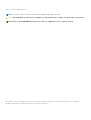 2
2
-
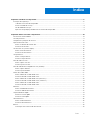 3
3
-
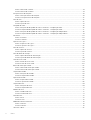 4
4
-
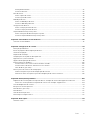 5
5
-
 6
6
-
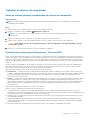 7
7
-
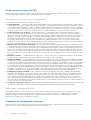 8
8
-
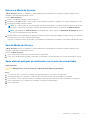 9
9
-
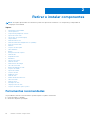 10
10
-
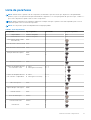 11
11
-
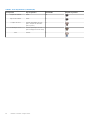 12
12
-
 13
13
-
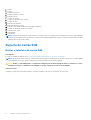 14
14
-
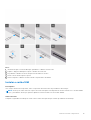 15
15
-
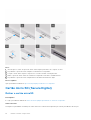 16
16
-
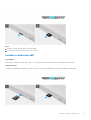 17
17
-
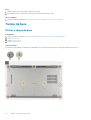 18
18
-
 19
19
-
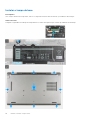 20
20
-
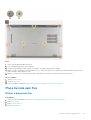 21
21
-
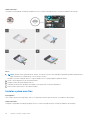 22
22
-
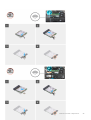 23
23
-
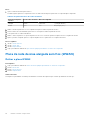 24
24
-
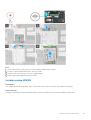 25
25
-
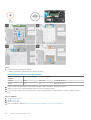 26
26
-
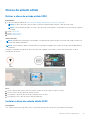 27
27
-
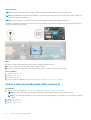 28
28
-
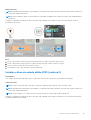 29
29
-
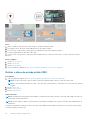 30
30
-
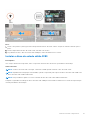 31
31
-
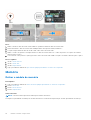 32
32
-
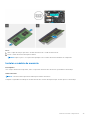 33
33
-
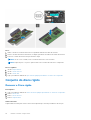 34
34
-
 35
35
-
 36
36
-
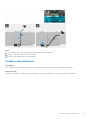 37
37
-
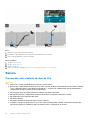 38
38
-
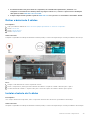 39
39
-
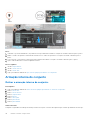 40
40
-
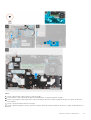 41
41
-
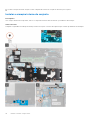 42
42
-
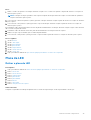 43
43
-
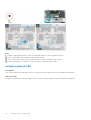 44
44
-
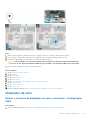 45
45
-
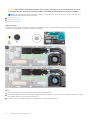 46
46
-
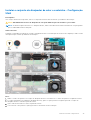 47
47
-
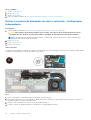 48
48
-
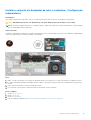 49
49
-
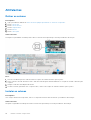 50
50
-
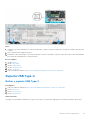 51
51
-
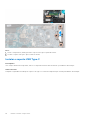 52
52
-
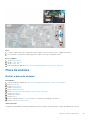 53
53
-
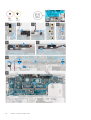 54
54
-
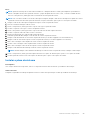 55
55
-
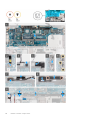 56
56
-
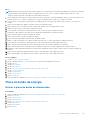 57
57
-
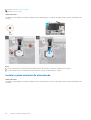 58
58
-
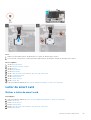 59
59
-
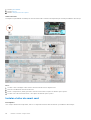 60
60
-
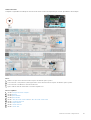 61
61
-
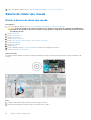 62
62
-
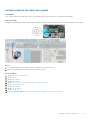 63
63
-
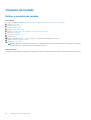 64
64
-
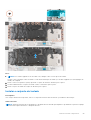 65
65
-
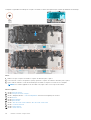 66
66
-
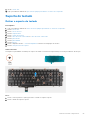 67
67
-
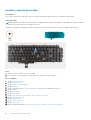 68
68
-
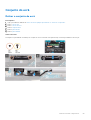 69
69
-
 70
70
-
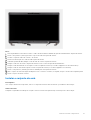 71
71
-
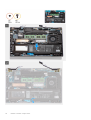 72
72
-
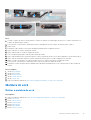 73
73
-
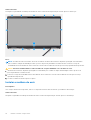 74
74
-
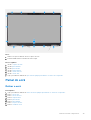 75
75
-
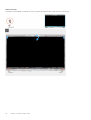 76
76
-
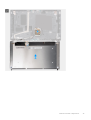 77
77
-
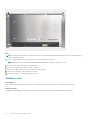 78
78
-
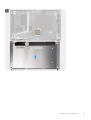 79
79
-
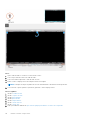 80
80
-
 81
81
-
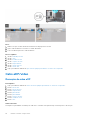 82
82
-
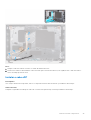 83
83
-
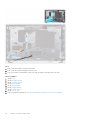 84
84
-
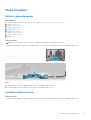 85
85
-
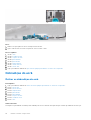 86
86
-
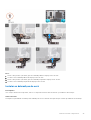 87
87
-
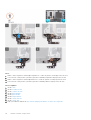 88
88
-
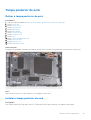 89
89
-
 90
90
-
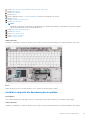 91
91
-
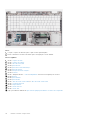 92
92
-
 93
93
-
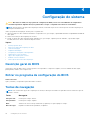 94
94
-
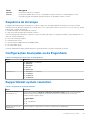 95
95
-
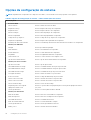 96
96
-
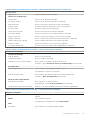 97
97
-
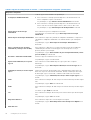 98
98
-
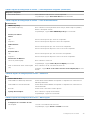 99
99
-
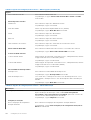 100
100
-
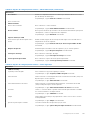 101
101
-
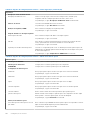 102
102
-
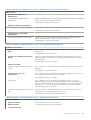 103
103
-
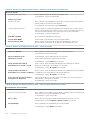 104
104
-
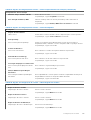 105
105
-
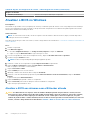 106
106
-
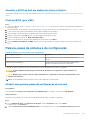 107
107
-
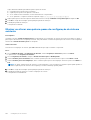 108
108
-
 109
109
-
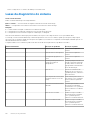 110
110
-
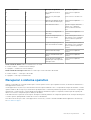 111
111
-
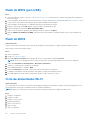 112
112
-
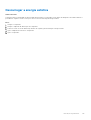 113
113
-
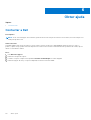 114
114
Dell Precision 3561 Manual do proprietário
- Tipo
- Manual do proprietário
Artigos relacionados
-
Dell Latitude 5521 Manual do proprietário
-
Dell Latitude 5310 2-in-1 Manual do proprietário
-
Dell Latitude 5421 Manual do proprietário
-
Dell Latitude 5500 Manual do proprietário
-
Dell Latitude 5500 Manual do proprietário
-
Dell Latitude 5300 2-in-1 Manual do proprietário
-
Dell Latitude 5510 Manual do proprietário
-
Dell Latitude 3520 Manual do proprietário
-
Dell Vostro 3491 Manual do proprietário
-
Dell Vostro 5300 Manual do proprietário